win7系统搜不到5Gwifi的解决教程 win7笔记本电脑无法连接5G wifi怎么办
在如今的高科技时代,Wi-Fi已经成为了人们生活中不可或缺的一部分,有时候我们可能会遇到一些问题,比如在使用Win7系统的笔记本电脑时,无法连接到5G Wi-Fi网络。这个问题给我们的生活带来了一些困扰,但幸运的是,我们可以通过一些简单的步骤来解决这个问题。接下来我将为大家介绍一些解决Win7系统无法连接5G Wi-Fi的方法,希望能帮助到遇到相同问题的朋友们。
具体解决方法如下:
1、只有支持802.11n和802.11ac协议的路由器才可以发射5G的信号(802.11a已经淘汰), 同时需要路由器支持2.4G和5G两个频段才可以实现,目前市面上很多的802.11n的路由器都不支持双频,所以手机和笔记本都搜索不到5G的信号,只能使用2.4G的信号,而支持802.11ac的路由器是可以同时收到 2.4G和5G的信号;
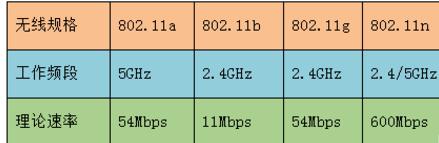
2、 需要笔记本的无线网卡支持双频并且支持802.11n或者802.11ac,这2个协议才可以收到5G频段的信号, 目前联想的机型支持802.11bgn的无线网卡都是单频的,只支持2.4G,无法搜索到5G的信号,只有支持802.11ac的无线网卡可以搜索到5G的信号,目前联想出货的电脑只有intel的3160。intel 7260,intel 7265这3款型号的无线网卡支持802.11ac协议;
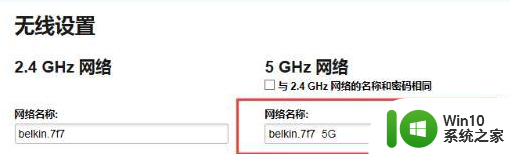
3、 如果符合以上两种情况,笔记本还是只搜到一个信号,一般是由于路由器中2.4G和5G信号的网络名称重复了,如下图,只需要手动把路由器中的5G的网络名称修改成其他的名称,就可以搜索到2个无线信号,一个是2.4G的无线信号,一个是5G的无线信号。
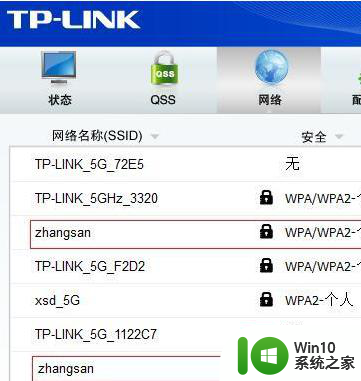
以上就是解决win7系统无法搜索到5G wifi的教程的全部内容,如果你也遇到了同样的情况,请参照我的方法来处理,希望对大家有所帮助。
win7系统搜不到5Gwifi的解决教程 win7笔记本电脑无法连接5G wifi怎么办相关教程
- win7搜不到自己家的5gwifi 笔记本Win7系统无法连接5G wifi怎么办
- win7无法搜索到5gwifi如何修复 win7搜索不到5gwifi怎么解决
- 笔记本win7电脑搜不到无线网络如何解决 笔记本win7系统无法连接无线网络怎么办
- 笔记本电脑win7只有无线连接没有本地连接如何解决 笔记本电脑win7无线连接正常但本地连接无法使用怎么办
- 笔记本win7系统无线网络找不到无法连接wifi的处理步骤 win7系统笔记本无线网络连接失败解决方法
- win7笔记本无法连接家庭无线网怎么办 win7笔记本无法搜索到附近的无线网络怎么解决
- 笔记本win7搜不到无线信号如何解决 笔记本win7无线网连接不上怎么办
- 笔记本电脑win7系统无线网络连接显示红叉如何处理 win7系统笔记本电脑无线网络连接显示红叉怎么解决
- 笔记本win7无法连接到wifi解决方法 win7笔记本电脑连不到wifi怎么办
- 笔记本win7系统找不到无线网只有蓝牙和本地连接的解决方案 笔记本无线网连接问题解决方法
- 笔记本win7系统中hdmi连接电视显示信号不支持无信号如何处理 笔记本win7系统HDMI连接电视无信号显示问题解决方法
- 联想笔记本电脑win7装机后连接不可用无线大红叉怎么办 联想笔记本电脑win7无线网络连接问题解决方法
- window7电脑开机stop:c000021a{fata systemerror}蓝屏修复方法 Windows7电脑开机蓝屏stop c000021a错误修复方法
- win7访问共享文件夹记不住凭据如何解决 Windows 7 记住网络共享文件夹凭据设置方法
- win7重启提示Press Ctrl+Alt+Del to restart怎么办 Win7重启提示按下Ctrl Alt Del无法进入系统怎么办
- 笔记本win7无线适配器或访问点有问题解决方法 笔记本win7无线适配器无法连接网络解决方法
win7系统教程推荐
- 1 win7访问共享文件夹记不住凭据如何解决 Windows 7 记住网络共享文件夹凭据设置方法
- 2 笔记本win7无线适配器或访问点有问题解决方法 笔记本win7无线适配器无法连接网络解决方法
- 3 win7系统怎么取消开机密码?win7开机密码怎么取消 win7系统如何取消开机密码
- 4 win7 32位系统快速清理开始菜单中的程序使用记录的方法 如何清理win7 32位系统开始菜单中的程序使用记录
- 5 win7自动修复无法修复你的电脑的具体处理方法 win7自动修复无法修复的原因和解决方法
- 6 电脑显示屏不亮但是主机已开机win7如何修复 电脑显示屏黑屏但主机已开机怎么办win7
- 7 win7系统新建卷提示无法在此分配空间中创建新建卷如何修复 win7系统新建卷无法分配空间如何解决
- 8 一个意外的错误使你无法复制该文件win7的解决方案 win7文件复制失败怎么办
- 9 win7系统连接蓝牙耳机没声音怎么修复 win7系统连接蓝牙耳机无声音问题解决方法
- 10 win7系统键盘wasd和方向键调换了怎么办 win7系统键盘wasd和方向键调换后无法恢复
win7系统推荐
- 1 风林火山ghost win7 64位标准精简版v2023.12
- 2 电脑公司ghost win7 64位纯净免激活版v2023.12
- 3 电脑公司ghost win7 sp1 32位中文旗舰版下载v2023.12
- 4 电脑公司ghost windows7 sp1 64位官方专业版下载v2023.12
- 5 电脑公司win7免激活旗舰版64位v2023.12
- 6 系统之家ghost win7 32位稳定精简版v2023.12
- 7 技术员联盟ghost win7 sp1 64位纯净专业版v2023.12
- 8 绿茶ghost win7 64位快速完整版v2023.12
- 9 番茄花园ghost win7 sp1 32位旗舰装机版v2023.12
- 10 萝卜家园ghost win7 64位精简最终版v2023.12